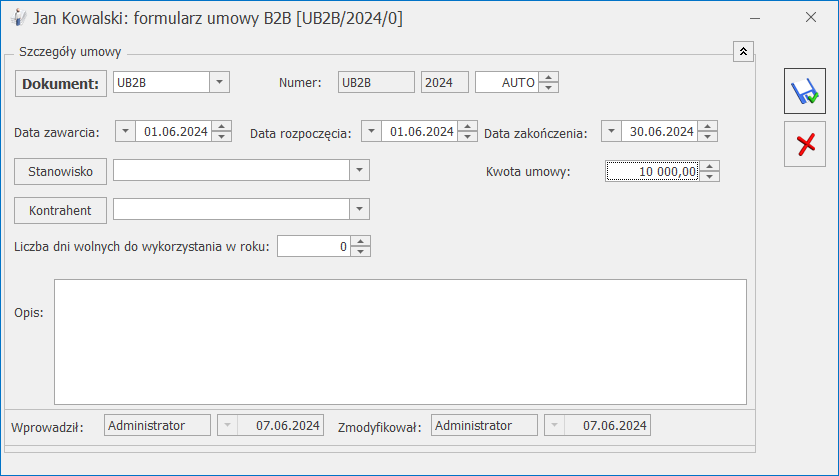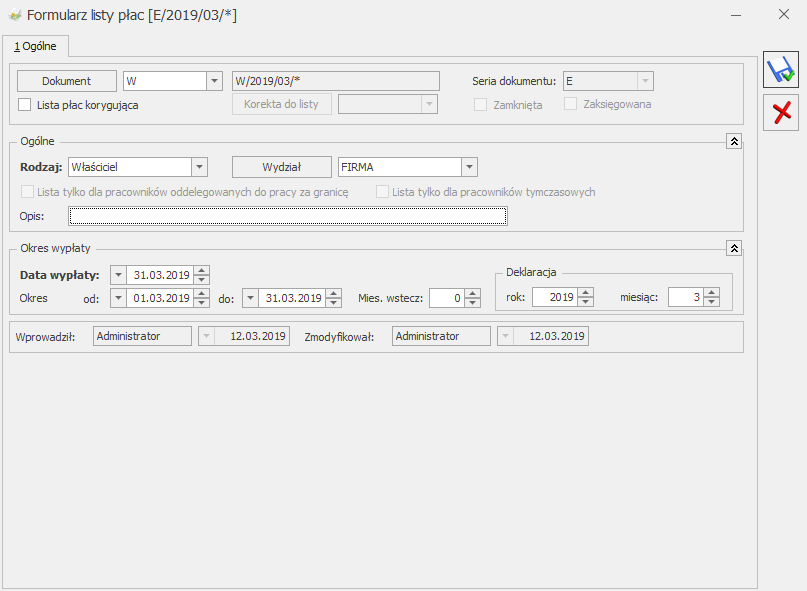Ogólne i Kasa/Bank
Ogólne
Nowości
- Automatyczne pobieranie UPO. Umożliwiono automatyczne pobieranie Urzędowego Poświadczenia Odbioru dla plików JPK_V7. Po upływie 5 minut od wysłania deklaracji program spróbuje odebrać dla niej UPO. Jeżeli zostanie ono pobrane, w prawym dolnym rogu programu pojawi się powiadomienie:

Jeżeli deklaracja została wstępnie przetworzona, ale nie zostało jeszcze dla niej wygenerowane UPO, program będzie ponawiał próbę jego pobrania.
W przypadku odrzucenia pliku JPK przez serwer e-Deklaracji, również wyświetlane jest dla Użytkownika powiadomienie informujące o tym fakcie:

Jeżeli wystąpią problemy z nawiązaniem połączenia z serwerem Ministerstwa Finansów, Comarch ERP Optima podejmie po 5 minutach kolejną próbę odbioru UPO, a jeżeli ona również się nie powiedzie – wyświetlone zostanie następujące powiadomienie:

W każdym z tych przypadków Użytkownik zamyka powiadomienie klikając na ikonę czerwonego krzyżyka po prawej stronie (powiadomienia nie są zamykane samoczynnie, umożliwiając Użytkownikowi zapoznanie się z ich treścią).
Jeżeli użytkownik znajduje się w Konfiguracji, powiadomienia nie są wyświetlane (zaległe powiadomienia zostaną pokazane bezpośrednio po wyjściu z Konfiguracji).
- Połączenie z Comarch ERP Menadżer Kluczy. Wprowadzono zmiany w komunikacji z Comarch ERP Menadżer Kluczy, polegające na odejściu od korzystania z loginu SQL CDNHasp przy pobieraniu modułów przez program.
Comarch ERP Optima podczas logowania operatora próbuje połączyć się ze wskazanym serwerem klucza za pomocą:
- loginu CDNOperator,
- loginu zintegrowanego Windows.
Jeżeli serwer klucza jest odnajdywany, ale nie udaje się zalogować do niego na żaden z powyżej wymienionych sposobów, wyświetlane jest okno umożliwiające wskazanie loginu i hasła do komunikacji z serwerem SQL, gdzie jest zainstalowany Menadżer Kluczy:
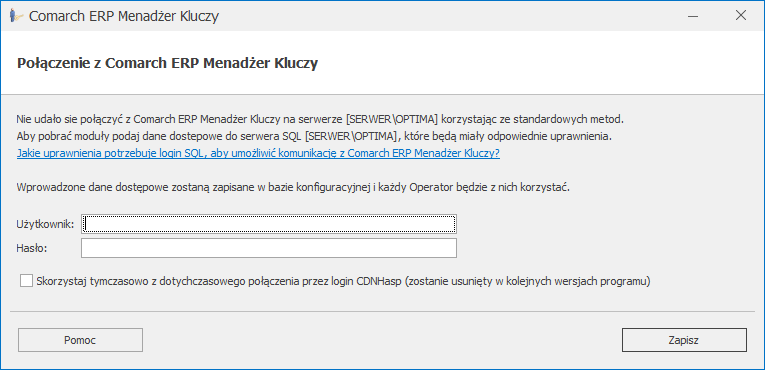
Wskazany na tym oknie login SQL musi istnieć na serwerze baz danych oraz posiadać odpowiednie uprawnienia. W przypadku wpisania błędnych danych (nieistniejący użytkownik, nieprawidłowe hasło, uprawnienia uniemożliwiające zalogowanie, itp) wyświetlany jest komunikat: „Wskazany użytkownik lub hasło są nieprawidłowe”.
Po wprowadzeniu prawidłowej nazwy użytkownika wraz hasłem, dane te zapisywane są w formie zaszyfrowanej w bazie konfiguracyjnej Comarch ERP Optima i od tej pory będą wykorzystywane w pierwszej kolejności do połączenia z Menadżerem Kluczy.
Na oknie możliwe jest zaznaczenie parametru Skorzystaj tymczasowo z dotychczasowego połączenia poprzez login CDNHasp (zostanie usunięty w kolejnych wersjach programu). Umożliwia to tymczasowe pobranie modułów z klucza przez login CDNHasp, o ile jest on dostępny na serwerze SQL.
Zmiany
- Faktura zakupu od rolnika w JPK_V7. Jeżeli w rejestrze zakupu VAT znajduje się dokument z zaznaczonym parametrem Rolnik, jako identyfikator podatkowy kontrahenta do pliku JPK_V7 przenoszony jest numer NIP, a w przypadku jego braku – numer PESEL. Jeżeli na dokumencie nie jest uzupełniony ani NIP ani PESEL, jako identyfikator podatnika w pliku pojawia się oznaczenie BRAK.
- Stawki VAT. Usunięte zostały stawki podatku VAT dla Luksemburga w wysokości: 7%, 13% i 16%. W ich miejsce zostały dodane nowo obowiązujące stawki VAT: 8%, 14% i 17%. Jeżeli Użytkownik we wcześniejszej wersji programu dodał samodzielnie w Konfiguracji Programu/ Ogólne/ Stawki VAT stawki podatku VAT dla Luksemburga w takiej wysokości, są one usuwane podczas konwersji bazy danych.
- Konwersja baz danych. Od wersji Comarch ERP Optima 2024.5.1 możliwa jest konwersja baz danych z wersji nie wcześniejszych niż 2019.0.1.
- Formularz kontrahenta. W związku z funkcjonalnością zamykania miesięcy w bazach Klientów Biura Rachunkowego, zmieniono układ sekcji na zakładce [Księgowe] karty kontrahenta. Na formularzu kontrahenta w bazie Biura Rachunkowego dodane zostały sekcje Automatyczne zamykanie miesiąca u Klienta oraz Status zamknięcia miesięcy w roku. Szczegóły w części księgowej ulotki.
- Formularz operatora – Analizy BI. W przypadku zaznaczenia znajdującego się w sekcji Operator używa Analiz BI parametru Prawo modyfikacji treści zapytania raportu wyświetlany zostaje komunikat: „Nadając uprawnienie 'Prawo modyfikacji treści zapytania raportu’ nadajesz nieograniczony dostęp do bazy danych.”
- Zarządzanie pamięcią serwera. Na oknie Zarządzanie pamięcią serwera umożliwiono ustawienie większych ilości pamięci niż 64 GB. Określane na tym oknie wartości dla pamięci minimalnej i maksymalnej wyrażane są w GB.
- Słownik miejscowości. Zaktualizowano dostępny w programie słownik miejscowości.
- Automatyczne pobieranie banków i urzędów. Podczas pierwszego logowania do nowo dodanej bazy firmowej, przed uruchomieniem Kreatora konfiguracji parametrów firmy, następuje automatyczne pobranie listy banków i urzędów. W tym czasie wyświetlane jest okno informacyjne z treścią: „Trwa konfiguracja nowej firmy. Może to potrwać kilka minut. Proszę czekać…”.
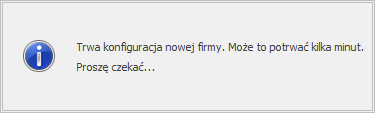 Warunkiem pobrania danych jest aktywne połączenie z Internetem oraz aktualna gwarancja na program.
Warunkiem pobrania danych jest aktywne połączenie z Internetem oraz aktualna gwarancja na program. - Serwis Operacji Automatycznych. Po konwersji bazy konfiguracyjnej usuwane są logi Serwisu Operacji Automatycznych.
- Instalator. Zaktualizowano wersję Microsoft SQL Server 2022 do najnowszego CU 13, który jest instalowany razem z Comarch ERP Optima.
Poprawiono
- Wysyłka plików JPK. Podczas wysyłki plików JPK o znacznej wielkości mógł pojawiać się komunikat: „Zgłoszono wyjątek typu 'System.OutOfMemoryException’.”. Działanie poprawiono.
- Kolumny użytkownika. Poprawiono odświeżanie wartości w kolumnach użytkownika dodanych na formularzach dokumentów i danych słownikowych.
- Raport wysłanych wiadomości SMS. Umożliwiono skonfigurowanie dodatkowych kolumn użytkownika na oknie Raport wysłanych wiadomości SMS.
- Automatyczna synchronizacja. Poprawiono działanie parametru Automatyczna synchronizacja w Konfiguracji Programu/ Internetowa Wymiana Dokumentów/ Aktywacja.
- Zadanie Automatu synchronizacji. Umożliwiono zdefiniowanie zadania Automatu synchronizacji dla operatora posiadającego hasło.
- Historia zmian. Poprawiono wyświetlanie informacji na oknie Historia zmian wywoływanym z poziomu formularza operatora.
- Odtwarzanie bazy z kopii – komunikat. Podczas odtwarzania bazy danych z kopii bezpieczeństwa utworzonej na nowszej wersji programu, pojawiał się komunikat o niewłaściwej treści: „Błąd usuwania bazy z harmonogramu backupu. Brak danych dostępowych do konta Comarch IBARD.” Poprawiono treść komunikatu na: „Wersja bazy danych [wersja] jest nowsza niż wersja programu. Zainstalowana wersja programu nie jest w stanie połączyć się z bazą danych pochodzącą z nowszej wersji programu. W celu połączenia się z bazą zaktualizuj program Comarch ERP Optima.”
- Konwersja bazy danych. Podczas konwersji bazy firmowej, jeżeli pierwszy rejestr kasowy/bankowy jest rejestrem w walucie obcej, pojawiał się komunikat: „Wybrano domyślny rejestr walutowy. Rejestry walutowe należy definiować na liście rejestrów walutowych”. Działanie poprawiono.
- Dodanie bazy firmowej. Umożliwiono dodanie bazy firmowej zawierającej znak apostrofa w nazwie.
- Instalacja. Po wybraniu podczas instalacji Zezwól na łączenie się z serwerem SQL w niektórych przypadkach nie dodawały się wyjątki do zapory na SQL Server i SQL Browser. Działanie poprawiono.
Kasa/Bank
Nowości
- Comarch Apfino dla biur rachunkowych. Poszerzyliśmy integrację z Comarch Apfino o usługę importu historii transakcji rachunku bankowego. Dla biur rachunkowych wprowadziliśmy możliwość:
- importu historii transakcji z rachunków bankowych biura rachunkowego,
- importu historii transakcji z rachunków bankowych klientów biura rachunkowego,
- synchronizację kontrahentów, faktur i płatności w bazach klientów biura rachunkowego.
Opis funkcjonalności oraz listę dostępnych banków znajdziesz już wkrótce na www.apfino.pl – skontaktuj się z działem obsługi klienta pod numerem +48 12 324 99 50
(w godz. 8:30-16:30), aby uzyskać już dziś więcej informacji.
Import historii transakcji rachunku bankowego dostępny jest z poziomu Listy zapisów kasowych/bankowych .

Biuro Rachunkowe, które w Comarch ERP Optima będzie korzystać z Importu historii rachunku powinno:
- założyć darmowe konto w Comarch Apfino i zintegrować je z Comarch ERP Optima. Darmowe konto można też założyć bezpośrednio w programie Comarch ERP Optima. Po zalogowaniu się do bazy firmowej biura rachunkowego, na liście zapisów bankowych należy uruchomić Import historii rachunku. Pojawi się kreator, który pomoże w założeniu i integracji konta.
- Na platformie Comarch Apfino należy aktywować usługę:
- Rachunki bankowe firmy i dodać rachunki bankowe należące do biura rachunkowego. Pozwoli to w bazie firmowej biura rachunkowego na import historii rachunków bankowych biura.
- Rachunki bankowe klientów biura, która umożliwi import transakcji z rachunków bankowych klientów biura rachunkowego. Biuro rachunkowe wysyła kontrahentów z Comarch ERP Optima do Comarch Apfino (Lista kontrahentów/ Przekaż do Comarch Apfino), a po zalogowaniu się do Comarch Apfino wysyła zaproszenia do klientów, z którymi chce wymieniać dane.Klient biura po otrzymaniu zaproszenia, rejestruje/loguje się na platformie Comarch Apfino, potwierdza zaproszenie i w ramach usługi Rachunki bankowe firmy dodaje rachunki bankowe, których dane mają być odczytywane przez biuro rachunkowe.
- Biuro rachunkowe w programie Comarch ERP Optima w Konfiguracji/ Program/ Biuro Rachunkowe/ Parametry – wskazuje swoją bazę firmową.
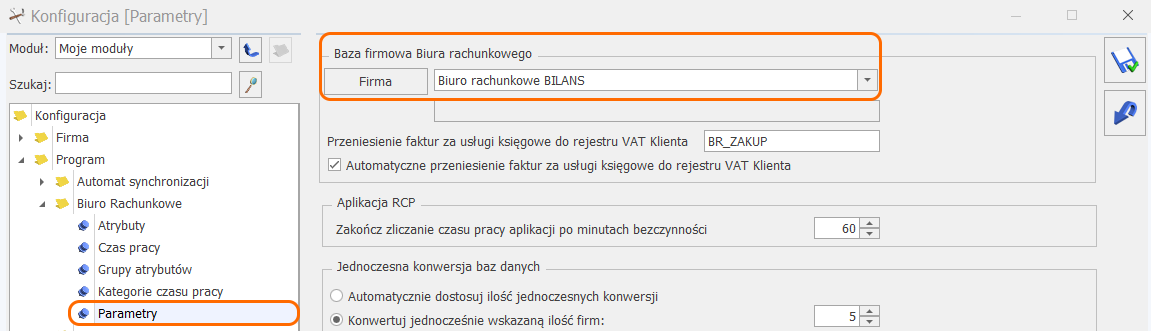
W programie Comarch ERP Optima import historii rachunku bankowego dostępny jest z poziomu Listy zapisów kasowych/bankowych. Po spełnieniu wcześniej opisanych warunków wciśnięcie przycisku  powoduje pojawienie się okna Import przelewów. Na oknie dostępne są parametry:
powoduje pojawienie się okna Import przelewów. Na oknie dostępne są parametry:
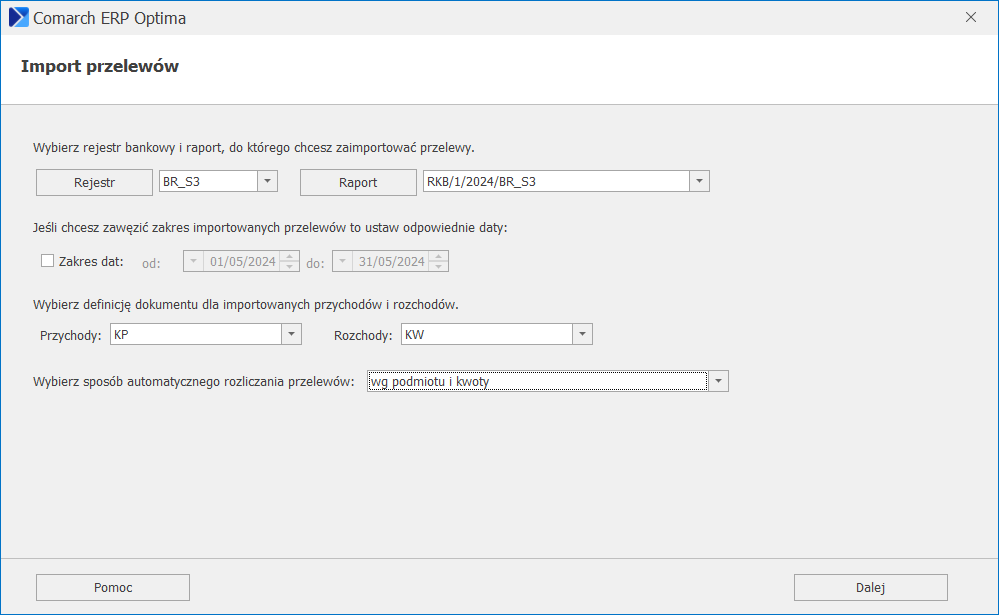
- Rejestr – podajemy rejestr związany z rachunkiem bankowych, dla którego chcemy wykonać import. Domyślnie podpowiadany jest rejestr wskazany na Liście zapisów kasowych/bankowych.
- Raport – wskazujemy konkretny raport. Domyślnie podpowiadany jest raport wskazany na Liście zapisów kasowych/bankowych.
- Zakres dat – program domyślnie podpowiada zakres dat z wybranego wcześniej raportu. Po zaznaczeniu parametru mamy możliwość zawężenia okresu, którego będzie dotyczył import.
- Wybierz definicję dokumentu dla importowanych przychodów i rozchodów – wskazujemy definicję dokumentu dla przychodów i rozchodów. Program zapamiętuje wybraną przez Użytkownika definicję i będzie ją podpowiadał przy kolejnym imporcie.
- Wybierz sposób automatycznego rozliczania przelewów – w momencie importu program automatycznie rozliczy przelewy, stosując domyślne kryterium: podmiot oraz kwota. W programie mamy 4 kryteria rozliczania przelewów, są to:
- wg podmiotu i kwoty – rozliczenie nastąpi, gdy w Preliminarzu płatnościznajduje się nierozliczona płatność na ten sam podmiot (rachunek bankowy) i taką samą kwotę co w importowanym przelewie oraz zgadza się kierunek przychód/ rozchód.
- wg kwoty i opisu – program wyszukuje nierozliczone płatności o takiej samej kwocie jak na importowanym przelewie, jeżeli znajdzie taką płatność to dalej sprawdzane jest czy pole Opis na importowanym przelewie zawiera ciąg znaków z pola Numer obcy/ Opis do bankuze zdarzenia. W przypadku gdy uda się znaleźć odpowiednią płatność, następuje ich rozliczenie.
- wg podmiotu i opisu – program wyszukuje nierozliczone płatności na ten sam podmiot jaki jest na importowanym przelewie, jeżeli znajdzie taką płatność to dalej sprawdzane jest czy pole Opisna importowanym przelewie zawiera ciąg znaków z pola Numer obcy/ Opis do banku ze zdarzenia. W przypadku gdy uda się znaleźć odpowiednią płatność, następuje ich rozliczenie.
- chronologicznie wg podmiotu – wyszukiwane są nierozliczone płatności na ten sam podmiot, jaki jest na importowanym przelewie i następuje ich rozliczanie chronologicznie, zaczynając od najstarszego.
Użytkownik może wykonać import bez automatycznego rozliczenia. W tym przypadku należy wskazać opcję: nie rozliczaj.
W momencie importu program odrzuca duplikaty. Duplikaty sprawdzane są wg następujących kryteriów:
- Podmiotu (numer rachunku kontrahenta),
- Kwota przelewu,
- Opis,
- Data przelewu.
Synchronizacja kontrahentów, faktur i płatności w bazie klienta biura rachunkowego.
Dla biur rachunkowych, które mają uruchomioną usługę Rachunki bankowe klientów biura oraz klient tego biura w Comarch Apfino wyraził zgodę na wymianę danych z biurem rachunkowym, biuro po zalogowaniu się do bazy klienta może synchronizować kontrahentów, faktury i płatności. Biuro rachunkowe w bazie swojego klienta może uruchomić funkcje:
- Przekaż do Comarch Apfino– usługa dostępna z poziomu listy kontrahentów. Zaznaczeni na liście kontrahenci są przekazywani do platformy Comarch Apfino. Warunkiem przekazania kontrahentów do Comarch Apfino jest uzupełnienie numeru NIP na karcie kontrahenta. Przekazujemy informacje o NIP, nazwie, adresie mailowym, statusie nieaktywny.
- Usługi finansowe – Faktury / płatności – synchronizuj – usługa dostępna jest z listy faktur sprzedaży oraz z preliminarza płatności. Synchronizacja powoduje przesłanie faktur i płatności do Comarch Apfino.
- W bazie klienta biura rachunkowego usługi finansowe: Faktoring – finansuj faktury, Windykacja – odzyskaj pieniądze, Płatności – generuj link do płatności oraz Sprawdź w rejestrze dłużników są niedostępne
- Comarch Apfino dla Klienta, który nie jest biurem rachunkowym. Użytkownik programu Comarch ERP Optima, który nie świadczy usług księgowych (nie jest biurem rachunkowym) w celu importowania historii swoich rachunków bankowych powinien:
- założyć darmowe konto na platformie Comarch Apfino i wykonać jego integrację lub założyć konto bezpośrednio w programie Comarch ERP Optima. Po uruchomieniu usługi Import historii rachunku pojawi się kreator, który w łatwy i szybki sposób poprowadzi przez proces zakładania i integracji konta na platformie Comarch Apfino
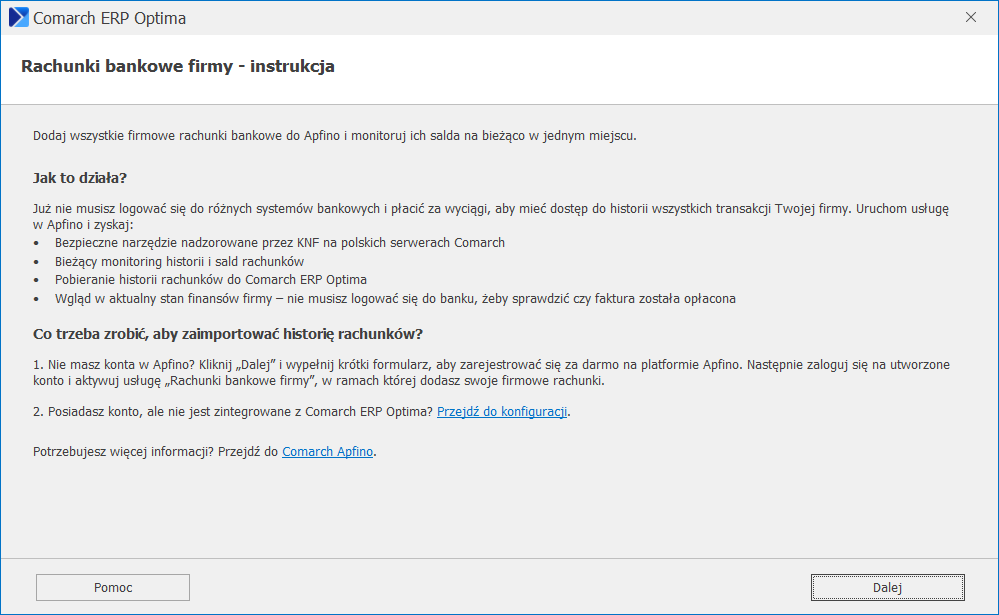
- zalogować się na platformie Comarch Apfino, aktywować usługę Rachunki bankowe firmy i dodać swoje rachunki bankowe.
Zasady importu, rozliczania przy imporcie oraz weryfikacji duplikatów zostały opisane w części dotyczącej importu historii rachunku dla biur rachunkowych.
- OCR i wyciągi bankowe. Pracujemy nad możliwość odczytywania wyciągów bankowych. Jeśli chcesz nam w tym pomóc wejdź na listę zapisów kasowych/bankowych i prześlij swój wyciąg,
 a my powiadomimy Cię gdy funkcja zostanie udostępniona.
a my powiadomimy Cię gdy funkcja zostanie udostępniona.
Poprawiono
- PKO BP Webservice. W niektórych przypadkach po zaimportowaniu przelewów MPP pole Opis było puste. Działanie poprawiono.
- Funkcja CDN.RozliczeniaR2R. Poprawiono wykazywanie danych w kolumnie z numerem pełnym dokumentu. Zamiast 50 prezentujemy 256 znaków.